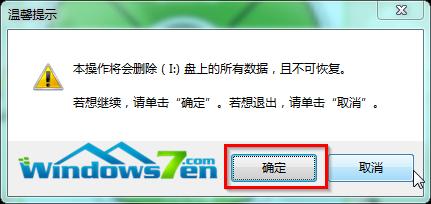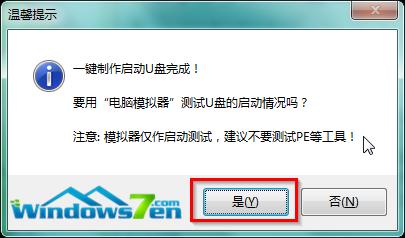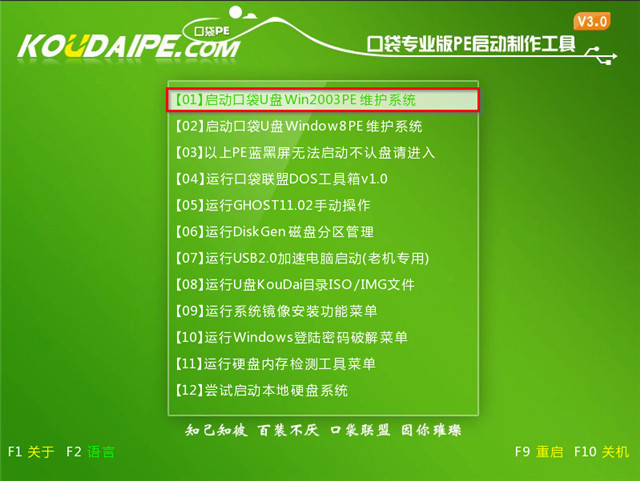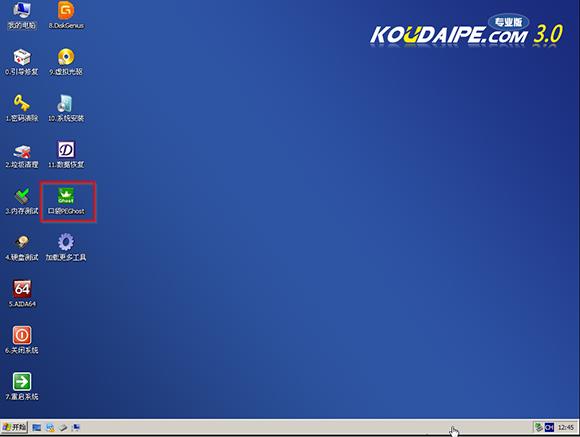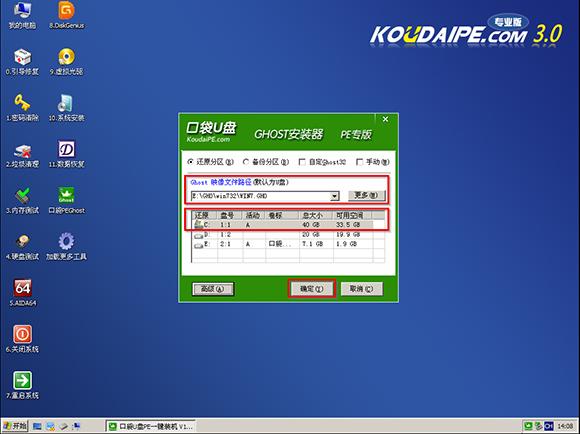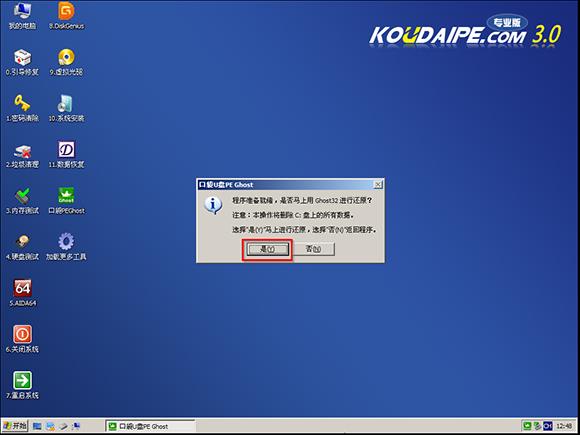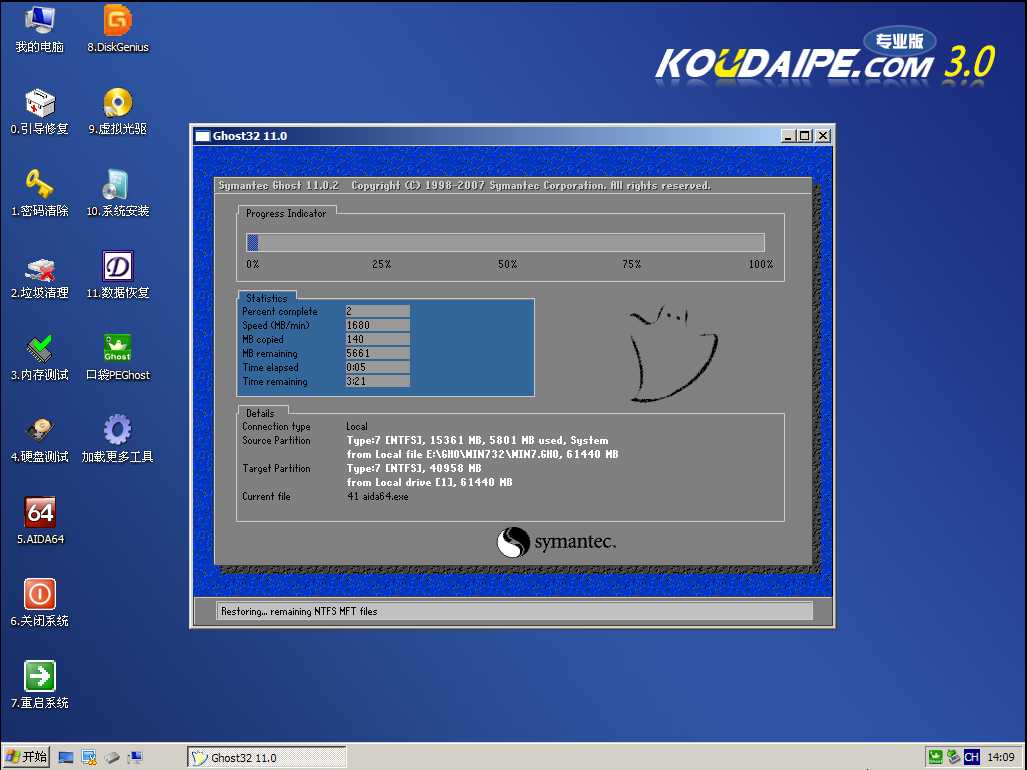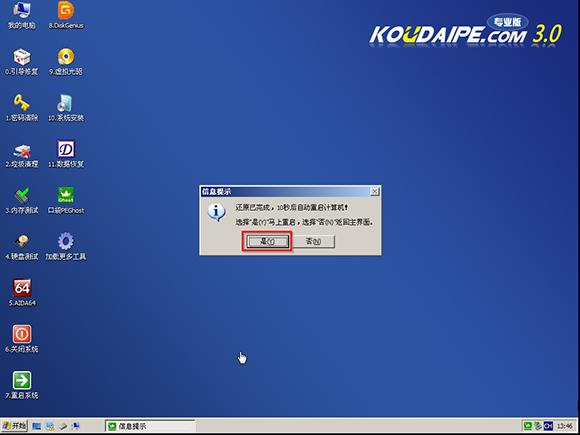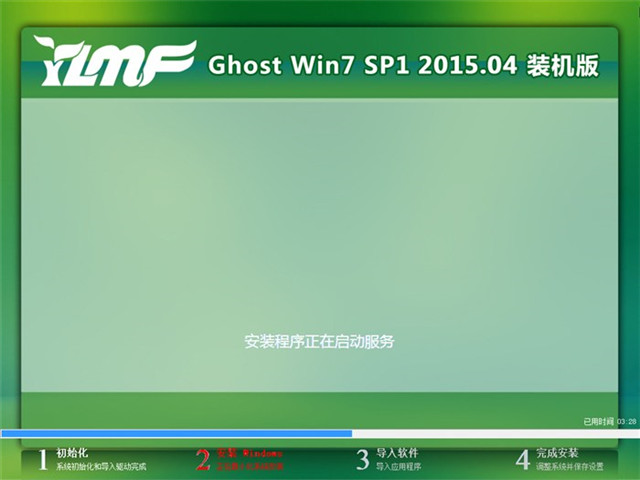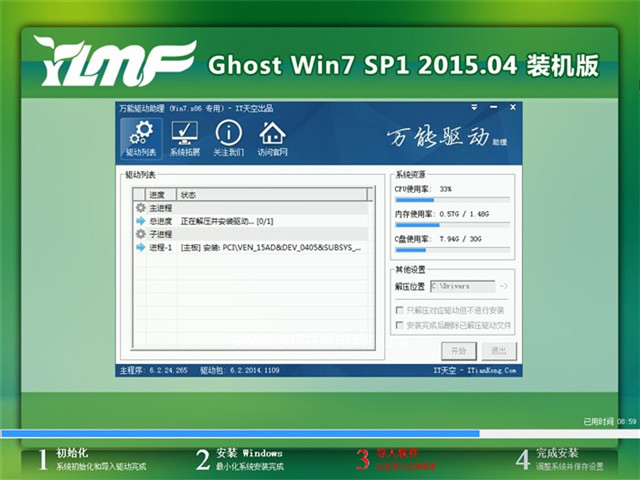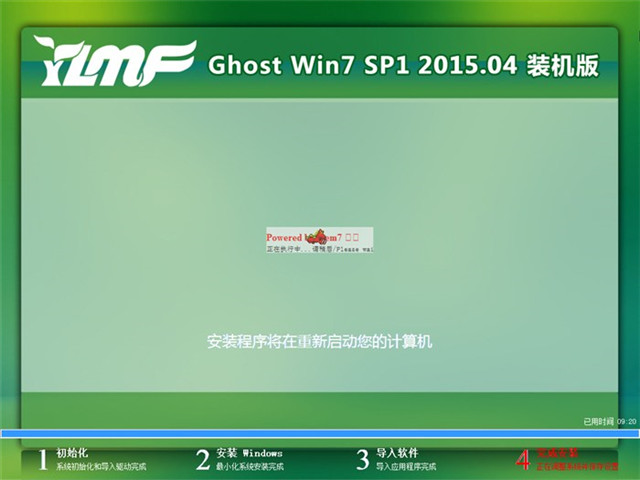win7用u盤做系統盤裝系統圖文詳細教程
發布時間:2022-05-26 文章來源:xp下載站 瀏覽:
|
Windows 7,中文名稱視窗7,是由微軟公司(Microsoft)開發的操作系統,內核版本號為Windows NT 6.1。Windows 7可供家庭及商業工作環境:筆記本電腦 、平板電腦 、多媒體中心等使用。和同為NT6成員的Windows Vista一脈相承,Windows 7繼承了包括Aero風格等多項功能,并且在此基礎上增添了些許功能。 今天Win7之家小編為大家帶來的是win7用u盤做系統盤裝系統圖文教程,相信大家都聽過win7用u盤裝系統圖文教程吧,因為現在這篇對于安裝聯想windows7旗艦版64位系統是非常實用的文章,那win7用u盤做系統盤裝系統圖文教程是不是很復雜也是大家所關心的問題,那現在小編將為大家介紹,大家要趕緊學習win7用u盤裝系統的方法哦。 1、大家在下載好“口袋PE U盤啟動盤制作工具”并進行安裝,安裝完成后,接著將事先準備好的U盤插入到電腦上,打開“口袋U盤專業版”程序。 2、插入U盤后,系統是會進行自動讀取的,假如無法讀取到,那么大家可以下拉菜單進行選取。選好后,直接點擊“一鍵制作”就可以了。
win7用u盤做系統盤裝系統圖文教程圖一 3、接著是會彈出一個提示界面,大家這時選擇“確定”就可以了。對于此過程是會格式化U盤,大家在確定前最好把數據都轉移了。
win7用u盤做系統盤裝系統圖文教程圖二 3、確定之后將會自動開始制作U盤啟動盤過程。
win7用u盤做系統盤裝系統圖文教程圖三 4、最后會彈出如下圖所示界面,即表示一鍵制作啟動U盤完成了。
win7用u盤做系統盤裝系統圖文教程圖四 5、此時,我們可以將之前下載好的雨林木風win7系統解壓后得到WIN7.GHO文件,然后并將其拷貝到U盤啟動盤的GHO文件夾下。
win7用u盤做系統盤裝系統圖文教程圖五 雨林木風win7 32位系統安裝步驟: 1、在U盤啟動盤跟文件拷貝進U盤后,把U盤插到電腦上,重新啟動。 2、將U盤設置為第一啟動項,相關教程可看此:BIOS設置u盤作為第一啟動項 。 3、設置完成后,電腦重新啟動,這時會看到口袋PE U盤裝系統工具啟動界面。選擇“啟動口袋u盤WIN2003PE維護系統”,按鍵盤上的“ENTER”鍵進入。
win7用u盤做系統盤裝系統圖文教程圖六 4、在進入在win2003PE界面后,接著雙擊“口袋PEGhost”,將其打開。
win7用u盤做系統盤裝系統圖文教程圖七 5、雙擊“口袋PEGhost”,則是會出現一個 “GHOST安裝器”界面中,映像文件的路徑一般都是默認的,(如果映像文件沒有路徑,那么則可以點擊“高級”來獲取路徑選擇),之后再選擇系統盤(C:),最后點擊“確定”按鈕。
win7用u盤做系統盤裝系統圖文教程圖八 6、這時在“口袋U盤PE Ghost”界面里面,選擇“是”按鈕,馬上進行還原雨林木風win7系統。
win7用u盤做系統盤裝系統圖文教程圖九 7、接著會彈出的是一個系統還原界面,這時大家可以清楚地看到我們的雨林木風系統還原過程,只等100%完成。
win7用u盤做系統盤裝系統圖文教程圖十 8、自動還原到100%操作結束后,那么就會出現“信息提示”,說明還原已完成,大家選擇“是”按鈕。
win7用u盤做系統盤裝系統圖文教程圖十一 9、點“是”之后,就是進入了雨林木風ghost系統自動安裝程序。安裝過程會自動識別驅動和自動激活雨林木風win7系統。
win7用u盤做系統盤裝系統圖文教程圖十二
win7用u盤做系統盤裝系統圖文教程圖十三
win7用u盤做系統盤裝系統圖文教程圖十四 10、抽口煙,補個妝的功夫,雨林木風32位win7系統就裝好了,安裝好的畫面如下:
win7用u盤做系統盤裝系統圖文教程圖十五 以上的win7用u盤做系統盤裝系統圖文教程到這里就全部結束了,大家所要的win7用u盤做系統盤裝系統圖文教程有沒有令大家滿意啊,好了,如果大家還想了解更多的咨詢敬請關注windows7之家官網吧。 Windows 7簡化了許多設計,如快速最大化,窗口半屏顯示,跳轉列表(Jump List),系統故障快速修復等。Windows 7將會讓搜索和使用信息更加簡單,包括本地、網絡和互聯網搜索功能,直觀的用戶體驗將更加高級,還會整合自動化應用程序提交和交叉程序數據透明性。 |
相關文章
上一篇:win7u盤安裝無法在分區